Windows11/10でのMalwarebytesの高いCPUとメモリ使用量を修正
Malwarebytesが(Malwarebytes)Windows 11/10高いCPUとメモリ使用量(high CPU and Memory usage)の問題を引き起こしている場合は、これらのトラブルシューティングのヒントとコツに従って修正してください。Malwarebytesがこのような異常な状態にある理由はさまざまです。ただし、コンピュータで実行できる考えられる原因と対応する解決策のいくつかを次に示します。

Malwarebytes(Fix Malwarebytes)の高いCPUとメモリ(Memory)使用量を修正
Windows 11/10Malwarebytesの高いCPUとメモリ(Memory)の使用量を修正するには、次の手順に従います。
- タスクマネージャー(Task Manager)からMalwarebytesプロセスを閉じます
- 自動マルウェア検疫を無効にする
- デフォルトのエクスプロイト保護を復元する
- (Increase Update)脅威インテリジェンスの更新時間を増やす
- 更新を検索する
- Malwarebytesサービスを再起動します
- Malwarebytesを再インストールします
これらのソリューションの詳細については、読み続けてください。
1]タスクマネージャーから(Task Manager)Malwarebytes(Close Malwarebytes)プロセスを閉じます
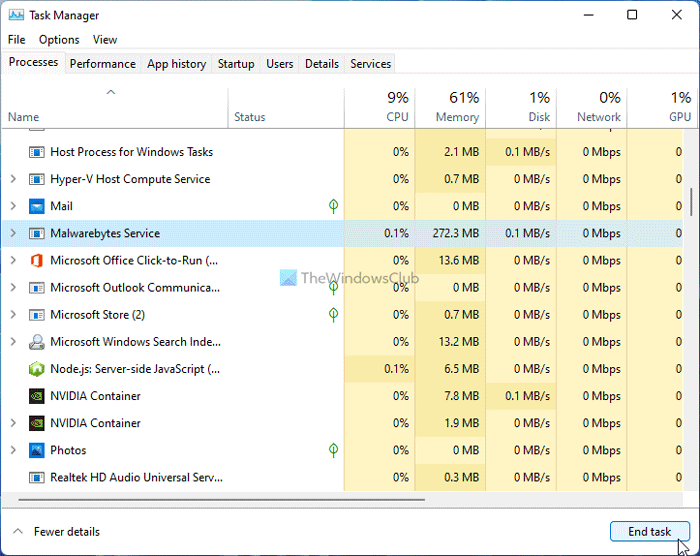
これは永続的な解決策ではありませんが、一時的に問題を修正するためにこれを行うことができます。Malwarebytesが大量のリソースを消費すると、コンピューターに適切にアクセスできなくなります。そのため、他のソリューションを進めるには、タスクマネージャー(Task Manager)からのすべてのMalwarebytesプロセスを終了する必要があります。そのためには、コンピューターでタスクマネージャーを開き、 (Task Manager)Malwarebytesプロセスを次々に 見つけて、 [プロセスの終了 (End process )]ボタンをクリックします。
2]自動マルウェア検疫を無効にする
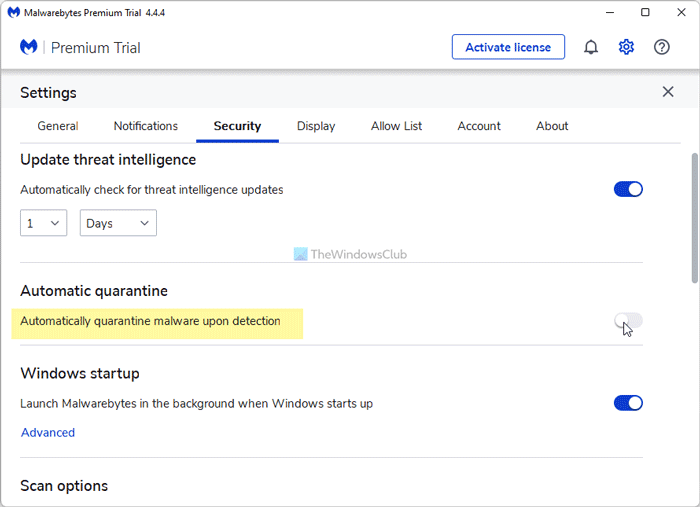
Malwarebytesは、コンピューターで検出されるとマルウェアを自動的に隔離します。これはマルウェア対策ソフトウェアの標準的な動作であり、このセキュリティツールは同じ方法に従います。ただし、同じ機能を使用すると、コンピュータのCPUとメモリ(Memory)の使用量が多くなり、通常よりも遅くなる可能性があります。したがって、次のようにします。
- コンピューターでMalwarebytesを開きます。
- (Click)右上に表示されている設定歯車アイコンをクリックします。
- [セキュリティ (Security )]タブに切り替え ます。
- 自動隔離 (Automatic quarantine )ボタンを切り替え ます。
このオプションを無効にすると問題が解決する場合がありますが、検疫ジョブを手動で実行する必要があるため、コンピューターが部分的に脆弱になります。
3]デフォルトのエクスプロイト(Exploit)保護を復元(Restore)
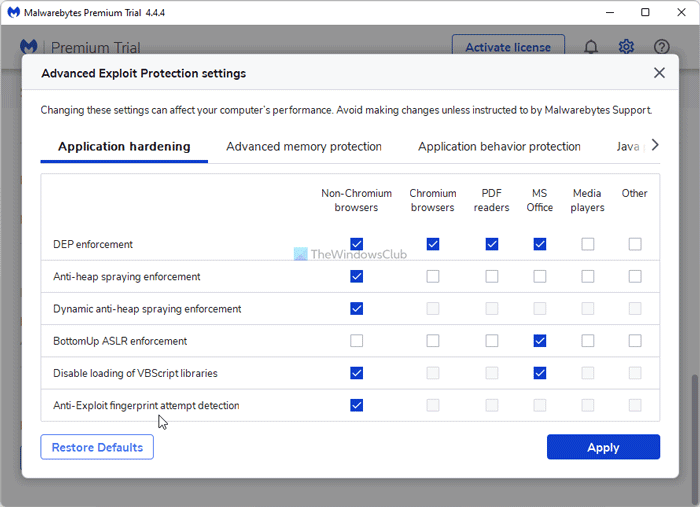
Malwarebytesにはたくさんのオプションがあり、必要に応じてさまざまな設定を行うことができます。アプリやその他のフィルターに応じて、特定の機能を有効または無効にできます。ただし、これらの変更により、コンピューターで高リソース使用量の問題が発生する可能性があります。したがって(Therefore)、次の手順に従ってデフォルト設定を復元します。
- PCでMalwarebytes(Malwarebytes)アプリを開きます。
- 設定歯車アイコンをクリックします。
- [セキュリティ (Security )]タブに移動し ます。
- [ 詳細設定 (Advanced settings )]ボタンをクリックします。
- [ デフォルトに戻す] (Restore Default )ボタンをクリックします。
- [ 適用 (Apply )]ボタンをクリックします。
次に、このリストの最初の解決策に従って、Malwarebytesのすべてのプロセスを閉じて再起動します。
4]脅威インテリジェンスの更新時間を増やす(Increase Update)
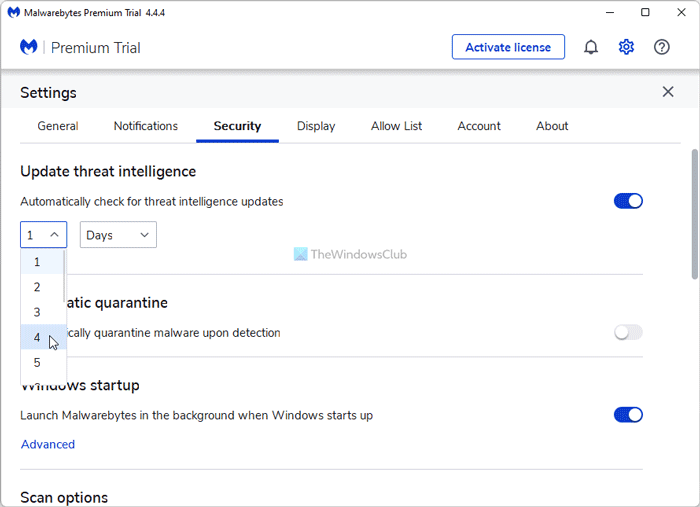
デフォルトでは、Malwarebytesは1時間ごとに新しい脅威インテリジェンスの更新を検索します。そのためには、コンピュータにある程度のCPUリソースとインターネット接続が必要です。間隔を長くすると、デフォルト設定ほど頻繁に更新が検索されなくなります。参考までに、1分から14日まで何でも設定できます。これを行うには、次の手順に従います。
- (Click)Malwarebytesウィンドウの設定アイコンをクリックします。
- [セキュリティ (Security )]タブに移動し ます。
- UpdateThreatIntelligenceラベルを確認して ください (Update threat intelligence )。
- ドロップダウンメニューから時間を選択します。
ここで、Malwarebytesを再起動し、問題が解決するかどうかを確認します。
5]アップデートを検索する
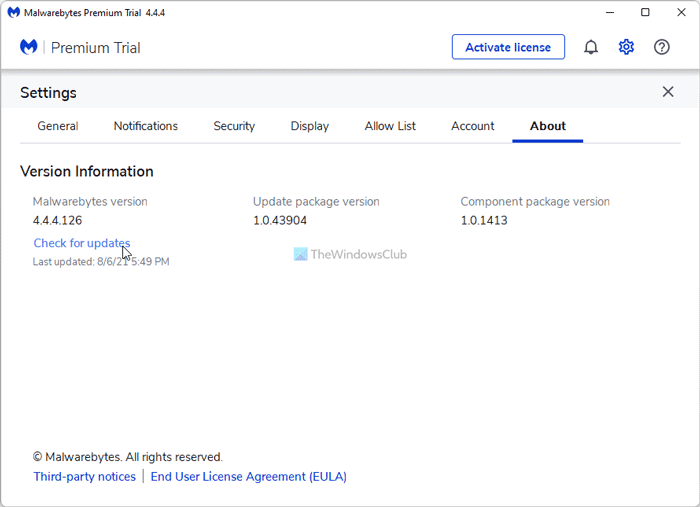
Malwarebytesは、過去にCPU(CPU)使用率の高い問題を繰り返し認識していました。彼らは以前に問題を修正するためにマイナーアップデートをリリースしました。同じことが今起こっている場合、あなたはあなたのコンピュータでこの問題を起こすかもしれません。したがって(Therefore)、アップデートを検索し、それに応じてインストールします。利用可能なアップデートを検索するには、次の手順を実行します。
- 設定アイコンをクリックします。
- [バージョン (About )情報]タブに切り替え ます。
- [ 更新の確認 (Check for updates )]ボタンをクリックします。
アップデートが利用可能な場合は、自動的にダウンロードおよびインストールされます。
6]Malwarebytesサービスを再起動します
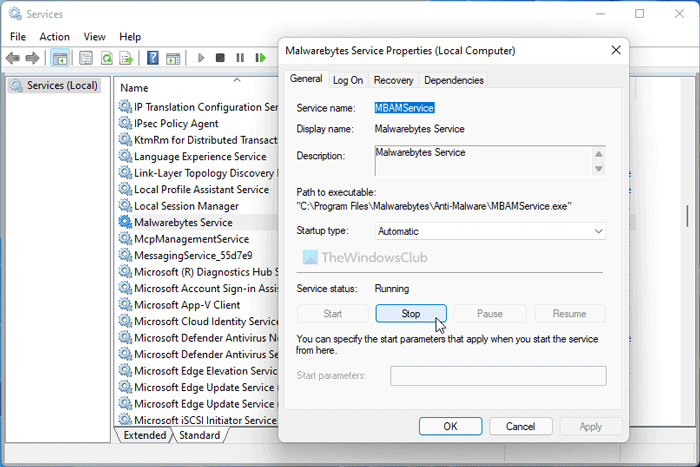
[サービス ]パネルに(Services )Malwarebytesサービス があり、再起動して問題が解決するかどうかを確認できます。そのためには、次のようにします。
- タスクバーの検索ボックスで サービス を検索します。(services )
- 個々の結果をクリックします。
- MalwarebytesService(Malwarebytes) をダブルクリックし ます(Service)。
- [ 停止 (Stop )]ボタンをクリックします。
- [ スタート (Start )]ボタンをクリックします。
- [ OK ]ボタンをクリックします。
ここで、 Malwarebytesが以前と同じCPUとメモリ(Memory)を消費しているかどうかを確認します。
7]Malwarebytesを再インストールします
それはおそらくあなたがたどりたい最後の解決策です。ただし、公式のMalwarebytesフォーラムの数え切れないほどのスレッドは、再インストールを行うことでこの問題が修正されたことを示唆しています。ただし、アプリを再インストールする前に、残りをすべて削除する必要があります。この場合、 Malwarebytes Support Toolが役立つ場合がありますが、 (Support Tool)Revo Uninstaller、 CCleanerなど のサードパーティのソフトウェアアン(third-party software uninstaller)インストーラーを使用することをお勧めします。
その後、公式Webサイトからアプリをダウンロードし、プロダクトキーを使用してアクティブ化できます。
読む(Read):Malwarebytesは開きません(Malwarebytes won’t open)。
MalwarebytesがCPU(CPU)を大量に使用するのはなぜですか?
Malwarebytesでは、最も安全な環境を提供するために、バックグラウンドでさまざまなプロセスを実行する必要があります。プログラムが非常に多くのプロセスを実行すると、どのコンピューターでも通常よりも多くのリソースを自動的に消費し始めます。
MalwarebytesはPCの速度を低下させる可能性がありますか?
はい(Yes)、いいえ。はい– (Yes)Malwarebytesをインストールした後、PCの速度が低下したと多くの人が主張しています。ただし、ハードウェア構成や他のソフトウェアなどによって異なります。いいえ–Malwarebytesがコンピューターの速度を低下させることは意図していません。ただし、コンピュータで問題が発生し、CPUとメモリ(Memory)の使用率が高くなる可能性があります。
それで全部です!これらのソリューションが、コンピューターのMalwarebytesの(Malwarebytes)CPU使用率が高い問題の修正に役立つことを願っ(Hope)ています。
Related posts
Fix Systemおよび圧縮Memory High CPU、Ram、Disk Usage
Fix NTOSKRNL.exe errorと高いCPU、Memory & Disk usage problem
Fix PowerShell Windows 11/10でHigh CPU usageを引き起こします
Fix High Disk & Memory Usage Windows PCでゲームをプレイするとき
Windows 10の100%Disk、High CPU、High Memory usageの固定方法
Fix System Protection Background Tasks SrTasks.exe High Disk usage
Memory errorのFix Fallout New Vegas Out
Call of Duty Warzoneメモリエラー0-1766を修正する方法
Windowsストップコードメモリ管理BSODを修正する方法
Windows 11/10のFix Audiodg.exe High CPU usage
Fix MPSigStub Windows 10のHigh CPU usage
ウイルス対策はゲームのパフォーマンスに影響しますか?それを無効にする必要がありますか?
system trayからMy CPU & Memory MonitorのMonitor PC
Google Chrome のメモリ不足エラーを修正する方法
Macで「システムのアプリケーションメモリが不足しています」を修正する9つの方法
Fix Memory Management Error 11 Ways(GUIDE)
Windows 10のModern Setup Host High CPU or Memory usage
Service Host:Windows 10上のローカルSystem High CPU or Disk usage
Fix LSAISO process Windows 10のHigh CPU usage
Fix Your computerは、Windows 11/10のmemory problemを持っています
